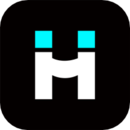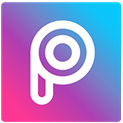word页码如何从第三页开始设置
2025-06-19
来源:bjmtth
编辑:佚名
在使用word进行文档编辑时,有时会遇到需要从特定页码开始设置的需求,比如从第三页开始设置页码。下面就为大家详细介绍具体的设置方法。
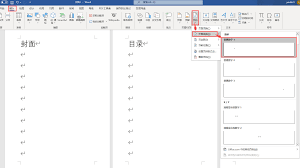
准备工作
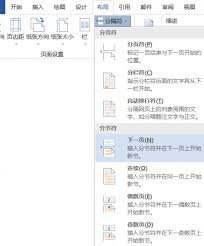
打开需要设置页码的word文档。
设置方法
1. 将光标定位到第二页的末尾。点击“页面布局”选项卡,在“页面设置”组中选择“分隔符”,点击“下一页”分节符。这样就将文档分成了不同的节,为单独设置页码做准备。
2. 双击第三页的页脚区域,进入页脚编辑状态。此时可以看到“链接到前一条页眉”按钮处于选中状态,点击该按钮,使其变为未选中状态。这一步的目的是断开与前一节页码设置的关联。
3. 点击“插入”选项卡,在“页眉和页脚”组中选择“页码”,点击“设置页码格式”。
4. 在弹出的“页码格式”对话框中,选择“起始页码”,并在后面的框中输入“3”。
5. 点击“确定”后,再点击“页码”,选择页码的位置和对齐方式等,如“页面底端居中”等。
6. 此时,第三页及之后的页码就会从3开始依次递增显示。
如果后续还有需要重新设置页码起始值的节,按照上述方法,在该节的前一页末尾插入分节符,然后在该节的页脚中重复上述步骤即可。通过这种方式,能够灵活地根据文档需求从指定页开始设置页码,让文档的页码编排更加符合要求。掌握了这个技巧,就能轻松应对各种复杂的页码设置情况,使word文档的排版更加专业、规范。
相关下载
小编推荐
更多++